Instalează Linux Mint Mate Desktop în Ubuntu 11.10
Datorită problemelor frecvente Unity și preferințelor UI, mulți utilizatori Ubuntu au instalat sesiunile Gnome 3 și clasice Gnome (Gnome Fallback). Deși sesiunea Gnome Fallback aduce multe dintre caracteristicile Gnome 2 ale interfeței de utilizator, aceasta este lipsită în mare măsură de bomboanele de ochi. Dacă sunteți un utilizator Ubuntu 11.10 care dorește să obțină un desktop în stil Gnome 2 cu o interfață elegantă, atunci încercați Linux Mint 12. În acest post, vă vom oferi procedura de instalare a Linux Mint 12.
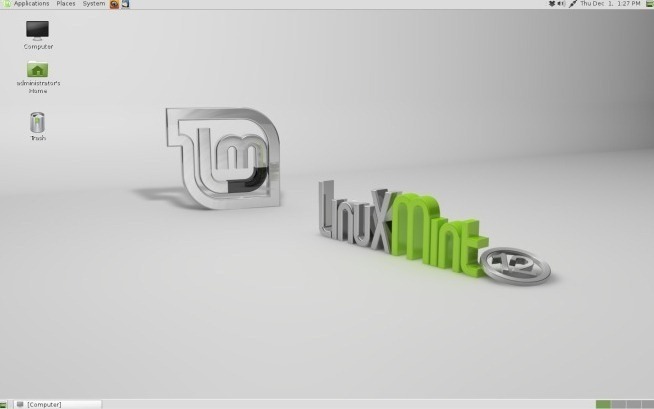
În primul rând, instalați MGSE (Mint Gnome Shell Extension) în Ubuntu 11.10, introducând această comandă în Terminal.
sudo gedit /etc/apt/sources.list
Aceasta va deschide o fereastră gedit, unde va trebui să adăugați următoarea linie la sfârșit (așa cum se arată exact).
debutantă http://packages.linuxmint.com/ lisa import principal în amonte
Odată terminat, introduceți aceste comenzi în Terminal.
Actualizare sudo apt-get. sudo apt-get install linuxmint-keyring. Actualizare sudo apt-get
După respectarea procedurii descrise mai sus, MGSE și MATE vor deveni disponibile în Ubuntu Software Center. Acum, căutați și instalați Extensia Shell Mint Gnome, urmat de Mint Meta Mate de la Ubuntu Software Center.

Dacă instalarea nu reușește, puteți remedia pachetele sparte folosind Synaptic Package Manager și localizarea pachetelor sparte Filtre personalizate. Marcați și eliminați pachetele sparte pentru a remedia problemele de instalare. Trebuie menționat că Synaptic Package Manager nu vine preinstalat cu Ubuntu 11.10 și va trebui instalat prin intermediul Ubuntu Software Center. Dacă primiți o eroare în timpul rulării sudo add-apt-repositoryși nu pot lansa Ubuntu Software Center (după instalarea MGSE și MATE), apoi executați această comandă Terminal.
sudo gedit / etc / lsb-release
În fereastra gedit, înlocuiți textul existent cu următoarele și atingeți salvare.
DISTRIB_ID = Ubuntu
DISTRIB_RELEASE = 11.10
DISTRIB_CODENAME = oneiric
DISTRIB_DESCRIPTION = "Ubuntu oneiric"
Căutare
Postări Recente
Cum să accesați Microsoft OneDrive pe Linux
Ați dorit vreodată să accesați Microsoft OneDrive pe Linux? Dacă aș...
Cum să găzduiești un joc Minecraft pe o mașină virtuală Linux
Dedicarea unui întreg computer sau server Linux doar pentru a rula ...
Cum redimensionați volumele LVM pe Linux
Proponenții LVM spun adesea că unul dintre beneficiile sale (și de ...



